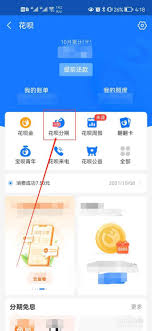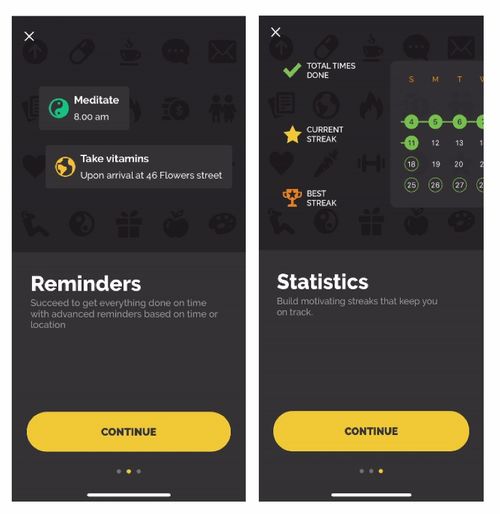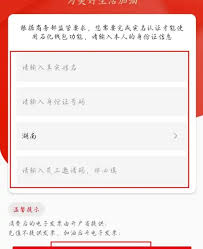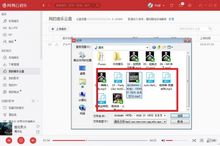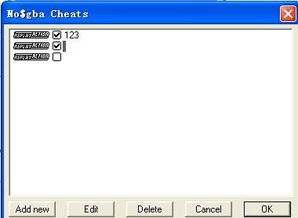苹果手机字体大小如何调整
在数字化时代,智能手机已成为我们日常生活中不可或缺的一部分,而苹果手机凭借其流畅的操作体验和丰富的功能,赢得了众多用户的喜爱。然而,长时间盯着手机屏幕,尤其是字体过小的情况下,不仅容易引发视觉疲劳,还可能对视力造成不良影响。幸运的是,苹果手机提供了灵活的字体大小调整功能,让每位用户都能根据自己的需求,轻松设置出最舒适的阅读体验。下面,就让我们一起探索如何调整苹果手机上的字体大小吧!
一、通过“设置”直接调整字体大小
1. 打开“设置”:首先,在主屏幕上找到并点击“设置”图标,它通常显示为一个齿轮形状的图案。
2. 进入“显示与亮度”:在设置界面中,向下滑动直到找到“显示与亮度”选项,并点击进入。

3. 调整“文字大小”:在“显示与亮度”页面下,你会看到一个名为“文字大小”的滑块。通过左右滑动这个滑块,可以直观地看到屏幕上所有文字(包括系统应用和部分第三方应用)的大小变化。向左滑动字体变小,向右滑动字体则变大。
4. 预览并确认:在调整过程中,可以随时返回到主屏幕或其他应用界面,查看当前设置的字体大小是否满意。如果不满意,可以继续回到“显示与亮度”中进行微调。
二、通过“辅助功能”进行更细致的调整
除了上述基本方法外,苹果手机还提供了更为细致的字体调整选项,特别是对于那些需要更大字体或特定视觉辅助的用户来说,这一功能尤为实用。

1. 进入“设置”中的“辅助功能”:同样,在主屏幕上打开“设置”,然后依次点击“辅助功能”。
2. 找到“显示与文字大小”:在辅助功能菜单中,找到并点击“显示与文字大小”。
3. 使用“更大字体”:开启“更大字体”开关后,可以通过下方的滑块进一步增大字体。这个设置与“显示与亮度”中的文字大小调整独立,允许用户实现更大幅度的字体放大。

4. 调整“粗体文本”:如果你希望文字更加醒目,还可以开启“粗体文本”选项,使所有文本以粗体形式显示,提高可读性。
5. 其他辅助功能:此外,“显示与文字大小”中还提供了“按钮形状”、“降低白点值”、“色彩滤镜”等辅助功能,可以帮助有特殊需求的用户进一步优化视觉体验。
三、注意事项
- 应用兼容性:虽然大多数系统应用和许多主流第三方应用都会遵循上述字体大小设置,但仍有少数应用可能不支持这些调整。如果遇到此类情况,建议检查应用的更新情况或联系开发者反馈。
- 个人偏好:字体大小的调整是一个主观过程,每个人的阅读习惯和视力状况不同,因此建议根据自己的实际需求进行调整,以达到最佳的阅读舒适度。
通过上述步骤,你就能轻松地在苹果手机上设置出最适合自己的字体大小,无论是浏览新闻、阅读电子书还是日常聊天,都能享受到更加舒适和愉悦的视觉体验。希望这篇指南能帮助到你,让你的手机使用更加贴心和便捷!
相关推荐
更多-

苹果手机查询序列号方法
2024-11-04
-
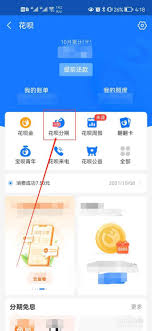
苹果手机使用花呗分期付款可行吗
2024-11-04
-
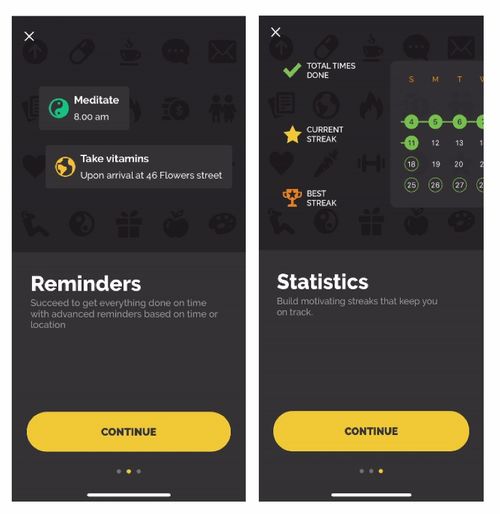
极氪app如何关闭车辆提醒功能
2024-11-03
-
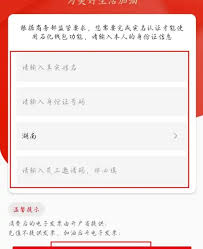
易捷加油app中石化一键加油操作指南
2024-11-03
-
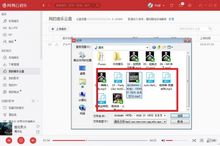
网易云音乐如何导入歌单
2024-11-02
-

网易云音乐如何转移到U盘
2024-11-02
-
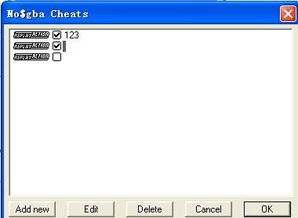
图怪兽如何编辑文字
2024-11-01
-

iPhone15系列拍照技巧:将普通照片转为人像模式
2024-11-01
相关游戏
更多CopyRight©2001年-2024年 浙ICP备2024085849号-3
ai7手游帮 All Rights Reserved
意见反馈